1、首先打开【CAD2010】软件,然后点击【直线】,开始画图。

2、其次:这里以【A3图框】为例。使用【直线】命令画宽为420mm,高为297mm的矩形图框。
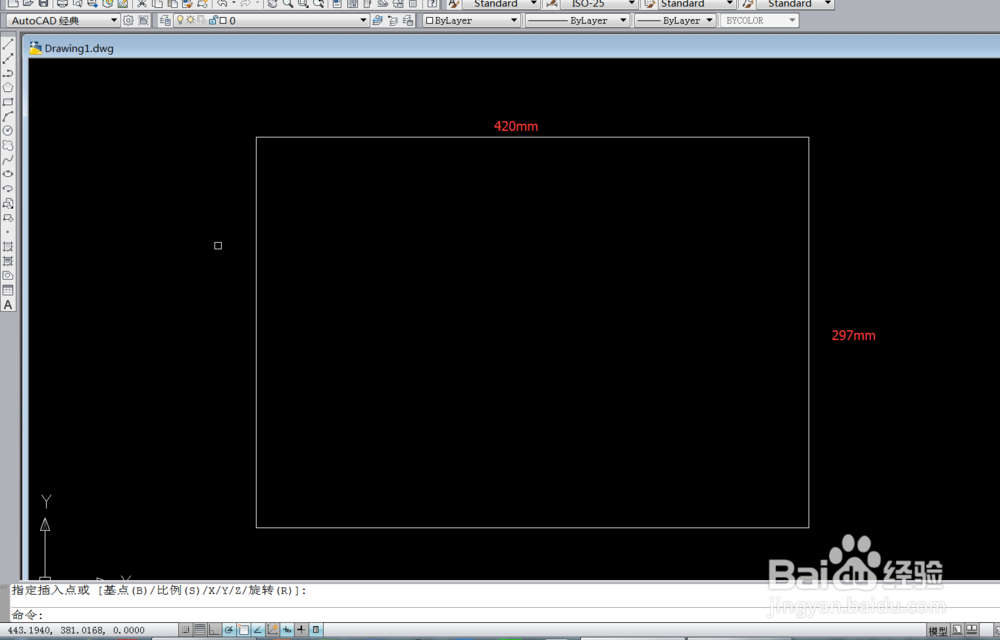
3、第三步:按住鼠标左键,全选刚才画的【A3标准图框】。

4、第四步:在左方工具栏中点击【创建块】命令。
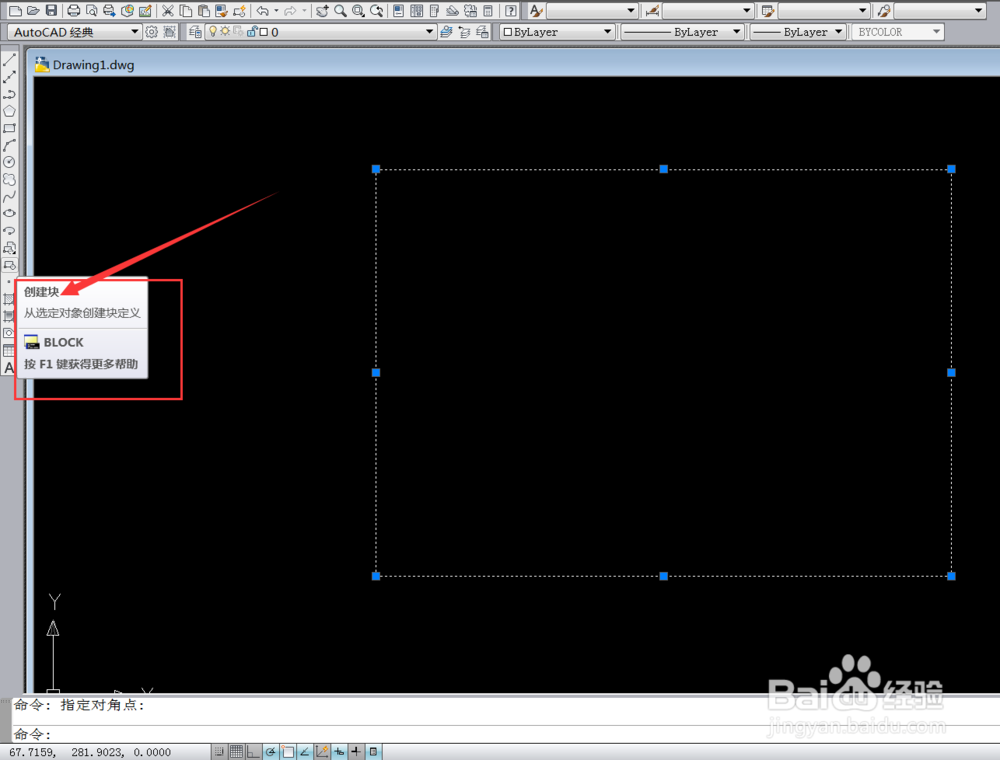
5、第五步:在弹出的【创建块】界面中,填入块的名称,再点击【转换为块】,然后点击【确定】就完成创建块。
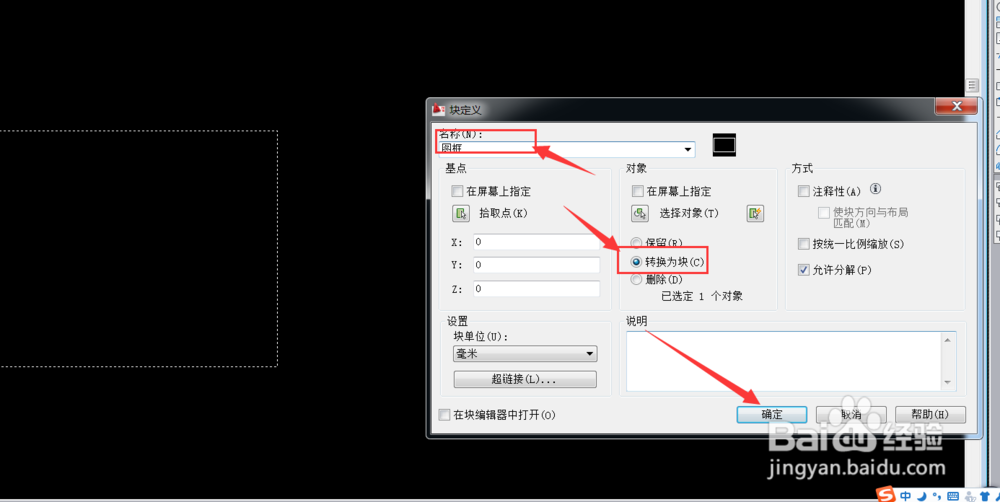
6、第六步:点开界面左方【插入块】命令,在弹出界面中点击【确定】,就可以快速插入标准图框。
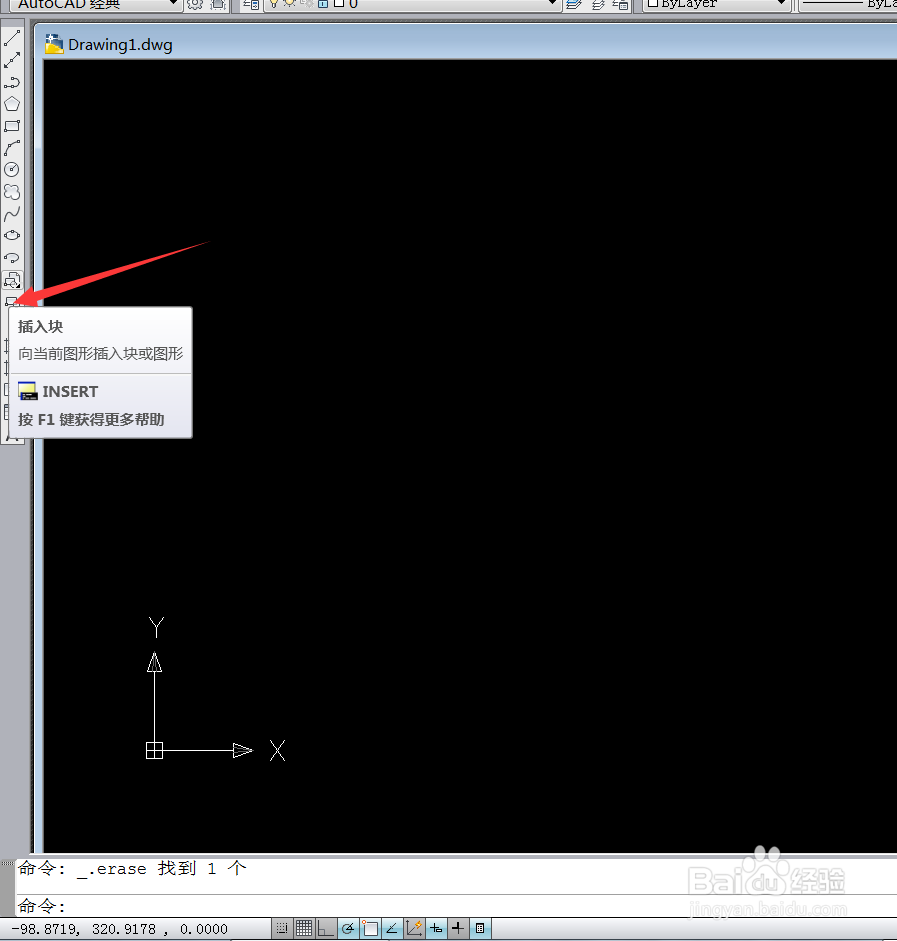

7、总结: 1、打开觊皱筠桡CAD,点击【直线】命令开始画图 2、A3图框尺寸为420mm*297mm 3、全选【A3图框】,然后点开【创建块】 4、输入块的【名称】,再点击【转换为块】,点击【确定】 5、点开【插入块】,再点击【确定】,就可以快速插入标准图框
